[LOLVED] ERR_CONNECTION_RESET i Chrome
Miscellanea / / November 28, 2021
Fiks ERR_CONNECTION_RESET i Chrome: Denne feilen betyr at nettstedet du prøver å besøke, ikke kan opprette en forbindelse med destinasjonsnettstedet. Denne feilen utløses av register- eller nettverksendringer, og det er faktisk mye informasjon knyttet til denne feilen. Du vil ikke møte denne feilen med alle de andre nettsidene siden noen nettsteder vil fungere, men noen vil ikke, og det er derfor det er nødvendig å feilsøke denne feilen.
Denne nettsiden er ikke tilgjengelig
Forbindelsen til google.com ble avbrutt.
Feil 101 (net:: ERR_CONNECTION_RESET): Tilkoblingen ble tilbakestilt
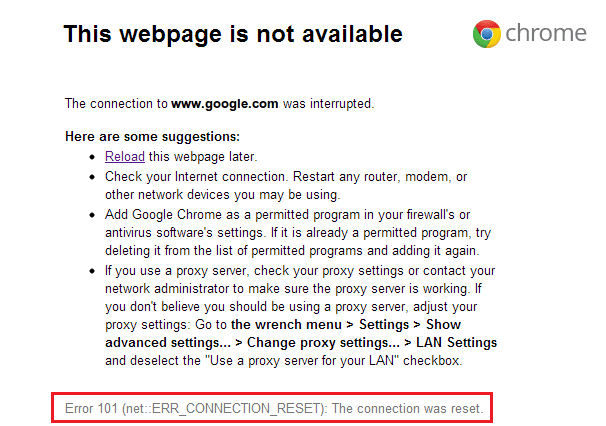
Nå som du ser er det ganske mange feilsøkingstrinn nevnt i selve feilen som er ganske nyttige, så før du prøver metodene nedenfor, sørg for at du prøver dem først. Men hvis de ikke er nyttige i ditt spesielle tilfelle, så ikke bekymre deg, bare følg denne veiledningen, og du vil enkelt fikse dette problemet.
Innhold
- [LOLVED] ERR_CONNECTION_RESET i Chrome
- Metode 1: Kjør CCleaner og Malwarebytes
- Metode 2: Konfigurer MTU (maksimal overføringsenhet)
- Metode 3: Tømme nettleserbufferen
- Metode 4: Deaktiver antivirusprogrammet midlertidig
- Metode 5: Deaktiver AppEx Networks Accelerator-funksjonen
- Metode 6: Av Netsh Winsock Reset Command
- Metode 7: Deaktiver proxy
- Metode 8: Oppdater Chrome og tilbakestill nettleserinnstillingene
[LOLVED] ERR_CONNECTION_RESET i Chrome
Sørg for å opprette et gjenopprettingspunkt bare i tilfelle noe går galt.
Metode 1: Kjør CCleaner og Malwarebytes
Utfør en fullstendig antivirusskanning for å sikre at datamaskinen din er sikker. I tillegg til dette, kjør CCleaner og Malwarebytes Anti-malware.
1.Last ned og installer CCleaner & Malwarebytes.
2.Kjør Malwarebytes og la den skanne systemet for skadelige filer.
3. Hvis skadelig programvare blir funnet, vil den automatisk fjerne dem.
4. Kjør nå CCleaner og i delen "Renere", under Windows-fanen, foreslår vi at du sjekker følgende valg som skal renses:

5. Når du har forsikret deg om at de riktige punktene er sjekket, klikker du bare Kjøre vask, og la CCleaner gå sin gang.
6. For å rense systemet ytterligere, velg kategorien Register og sørg for at følgende er merket:

7. Velg Scan for Issue og la CCleaner skanne, og klikk deretter Løs utvalgte problemer.
8. Når CCleaner spør "Ønsker du sikkerhetskopiering av registeret?” velg Ja.
9. Når sikkerhetskopieringen er fullført, velger du Fix All Selected Issues.
10. Start PC-en på nytt, og du kan kanskje Fiks ERR_CONNECTION_RESET i Chrome.
Metode 2: Konfigurer MTU (maksimal overføringsenhet)
1. Trykk på Windows-tasten + R og skriv deretter "ncpa.cpl" og trykk Enter for å åpne Nettverkstilkoblinger.

2. Noter nå navnet på din Aktiv trådløs nettverkstilkobling (I vårt tilfelle er det TAP).
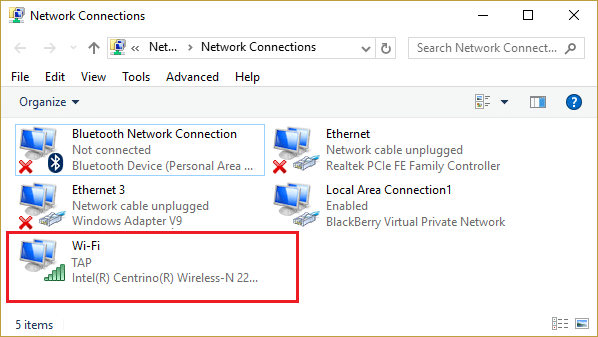
3. Trykk på Windows-tasten + X og velg Kommandoprompt (admin).
4. Deretter skriver du inn følgende kommando i cmd og trykker Enter:
netsh-grensesnitt IPv4-sett undergrensesnitt “Navn på nettverkstilkobling 4” mtu=1472 store=persitent
Merk: Bytt ut navnet på nettverkstilkoblingen med det faktiske navnet på nettverkskortet.

5. Det er det, prøv igjen å sjekke om feilen er løst.
Metode 3: Tømme nettleserbufferen
1. Åpne Google Chrome og trykk Ctrl + H for å åpne historien.
2. Deretter klikker du Tøm nettlesing data fra venstre panel.

3. Sørg for at "tidens begynnelse” er valgt under Slett følgende elementer fra.
4. Merk også av for følgende:
- Nettleserlogg
- Last ned historie
- Informasjonskapsler og andre sire- og plugin-data
- Bufret bilder og filer
- Autofyll skjemadata
- Passord

5. Klikk nå Slett nettleserdata og vent til det er ferdig.
6. Lukk nettleseren og start PC-en på nytt.
Metode 4: Deaktiver antivirusprogrammet midlertidig
Noen ganger kan antivirusprogrammet forårsake feilen ERR_CONNECTION_RESET i Chrome, og for å bekrefte at dette ikke er tilfelle her må du deaktivere antivirusprogrammet ditt i en begrenset periode slik at du kan sjekke om feilen fortsatt vises når antiviruset er av.
1. Høyreklikk på Antivirusprogramikon fra systemstatusfeltet og velg Deaktiver.

2. Deretter velger du tidsrammen som Antivirus forblir deaktivert.

Merk: Velg minst mulig tid, for eksempel 15 minutter eller 30 minutter.
3. Etter at den har blitt deaktivert, start nettleseren på nytt og test. Dette vil være midlertidig, hvis problemet er løst etter å ha deaktivert antivirusprogrammet, avinstaller og installer antivirusprogrammet på nytt.
Metode 5: Deaktiver AppEx Networks Accelerator-funksjonen
Mange brukere har rapportert det AppEx Networks Accelerator funksjonen forårsaker err_connection_reset-problemet, og du kan enkelt Fiks ERR_CONNECTION_RESET i Chrome problemet ved å deaktivere det. Gå til Egenskaper for nettverkskort og fjern merket for "AppEx Networks Accelerator" for å løse problemet.
Metode 6: Av Netsh Winsock Reset Command
1. Høyreklikk på Windows-knappen og velg "Kommandoprompt (admin).“

2. Åpne Admin Ledetekst igjen og skriv inn følgende og trykk enter etter hver:
- ipconfig /flushdns
- nbtstat –r
- netsh int ip tilbakestilling
- netsh winsock tilbakestilling

3. Start på nytt for å bruke endringer. Netsh Winsock Reset-kommandoen ser ut til å Fiks ERR_CONNECTION_RESET i Chrome.
Metode 7: Deaktiver proxy
1. Trykk på Windows-tasten + R og skriv deretter "inetcpl.cpl" og trykk enter for å åpne Internett-egenskaper.

2. Neste, gå til Fanen Tilkoblinger og velg LAN-innstillinger.

3. Fjern merket for Bruk en proxy-server for ditt LAN og sørg for at "Oppdag innstillinger automatisk” er sjekket.

4. Klikk OK og deretter Bruk og start PC-en på nytt.
Metode 8: Oppdater Chrome og tilbakestill nettleserinnstillingene
Chrome er oppdatert: Sørg for at Chrome er oppdatert. Klikk på Chrome-menyen, deretter Hjelp og velg Om Google Chrome. Chrome vil se etter oppdateringer og klikke på Start på nytt for å bruke alle tilgjengelige oppdateringer.

Tilbakestill Chrome-nettleseren: Klikk på Chrome-menyen, velg deretter Innstillinger, Vis avanserte innstillinger og klikk på Tilbakestill innstillinger under delen "Tilbakestill innstillinger".

Du kan også sjekke:
- Rett opp feilkode 105 i Google Chrome
- Rett opp ERR_SSL_VERSION_OR_CIPHER_MISMATCH Chrome-feil
- Slik løser du dette nettstedet kan ikke nås-feil i Google Chrome
- Hvordan fikse serversertifikatet er tilbakekalt i chrome
- Fiks Err_Connection_Closed i Chrome
- Slik fikser du SSL-sertifikatfeil i Google Chrome
Det er det du har lykkes med Fiks ERR_CONNECTION_RESET i Chrome men hvis du fortsatt har spørsmål angående dette, kan du gjerne spørre dem i kommentarfeltet.
![[LOLVED] ERR_CONNECTION_RESET i Chrome](/uploads/acceptor/source/69/a2e9bb1969514e868d156e4f6e558a8d__1_.png)


![Laptop-tastatur fungerer ikke som det skal [LØST]](/f/a9be210311297111321c2638e2b818e5.jpg?width=288&height=384)